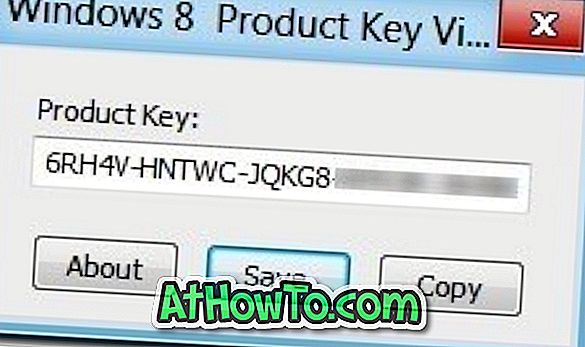A Microsoft recentemente revelou seu novo serviço de webmail chamado Outlook.com, projetado para o próximo bilhão de caixas de correio. O novo serviço de e-mail da Microsoft parece moderno e vem com espaço de armazenamento de e-mail virtualmente ilimitado. A capacidade de se conectar ao seu Facebook, Twitter, YouTube e outras redes sociais e a capacidade de visualizar e editar documentos sem sair do Outlook.com são dois recursos interessantes.
Enquanto a maioria dos usuários está aproveitando o novo serviço e satisfeitos com a interface limpa e livre de anúncios, alguns usuários não estão satisfeitos com o design inspirado no metrô.

Os usuários que se inscreveram no Outlook.com para explorar o novo serviço de e-mail e agora querem fechar a conta podem concluir as etapas abaixo mencionadas para fechar a conta e excluir todas as informações pessoais.
Observe que, quando você fechar sua conta, seu nome de usuário, senha e perfil de conta serão excluídos permanentemente. Por causa disso, você não poderá entrar em sua conta da Microsoft, no Xbox LIVE ou em qualquer outro lugar usando essa conta. Observe também que você perderá o acesso aos seus contatos do Messenger e do Hotmail.
Se você usou a conta do Outlook.com que deseja fechar como um ID com outros sites ou serviços, sugerimos que você faça login nesses sites e serviços primeiro e exclua suas informações pessoais ou altere o endereço de e-mail para o site alternativo antes fechando sua conta do Outlook.com.
Etapas para fechar e excluir sua conta do Outlook.com
Etapa 1: Visite o Outlook.com, entre com seu endereço de e-mail do Outlook que você deseja fechar e excluir.
Etapa 2: clique em Opções "cog" no canto superior direito da página e clique em Mais configurações de e-mail para abrir a página de opções do Outlook.
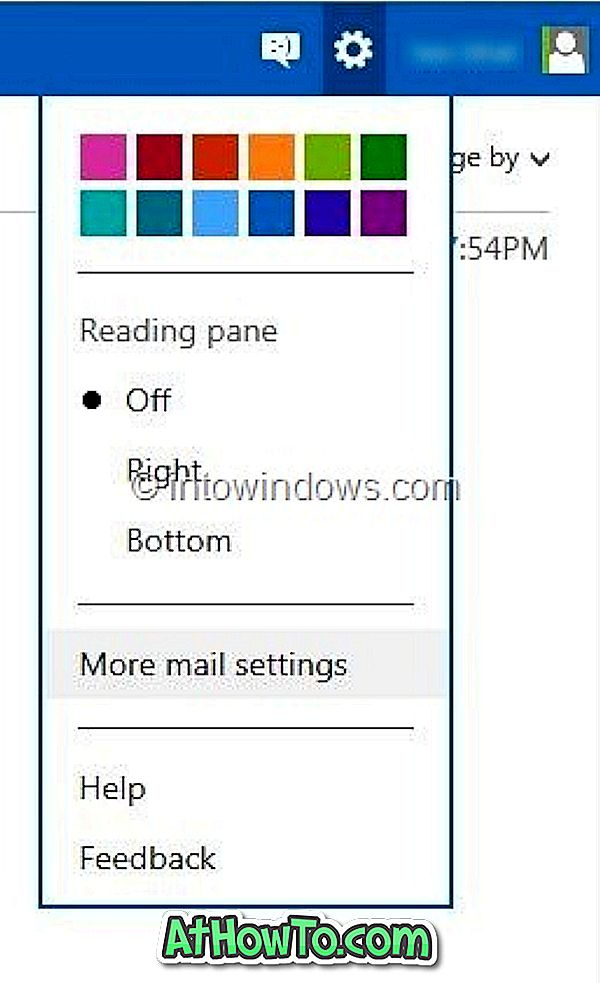
Etapa 3: em Gerenciando sua conta, você verá a opção Detalhes da conta (senha, endereços, fuso horário) . Clique nele para abrir a página de visão geral da conta da Microsoft, onde você pode editar e atualizar suas informações pessoais e de segurança, além de fechar a conta.
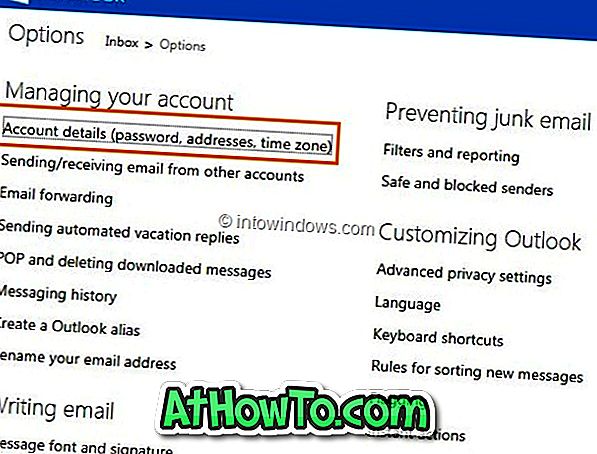
Role para baixo para ver a opção Fechar conta . Clique nele para ver Fechar a página da sua conta da Microsoft. Aqui você verá o que acontece quando você fecha sua conta do Outlook.com.
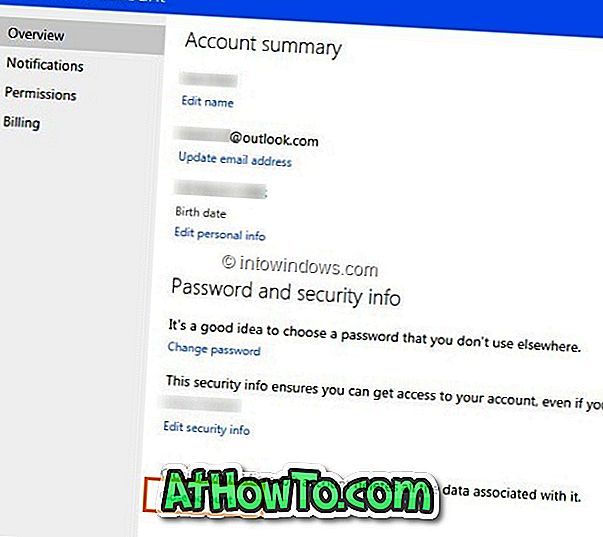
Etapa 4: Role a página para baixo, insira a senha da sua conta (caso tenha esquecido sua senha, siga nosso guia como redefinir ou recuperar a senha da conta do Outlook.com) e clique no botão Avançar.
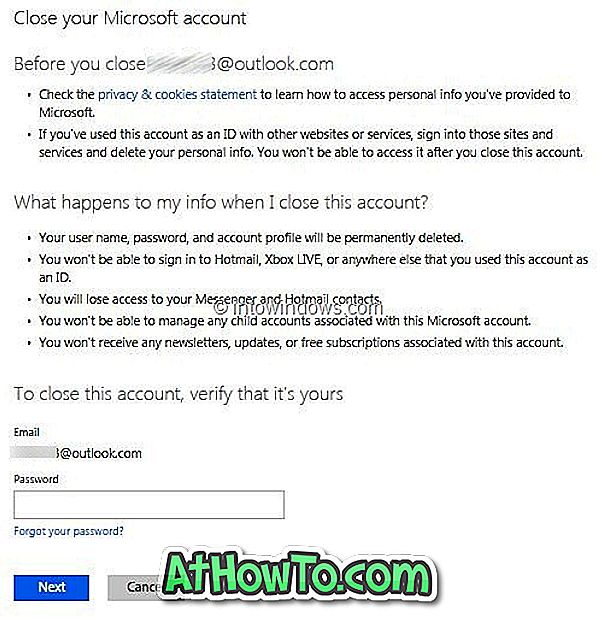
Passo 5: Na próxima página, você verá a mensagem “Para fechar sua conta @ outlook.com, você precisa desativar sua conta do Hotmail”. Clique em desativar seu link da conta do Hotmail para ver uma nova página onde você precisa clicar no botão Fechar conta para fechar permanentemente sua conta e excluir todas as informações.
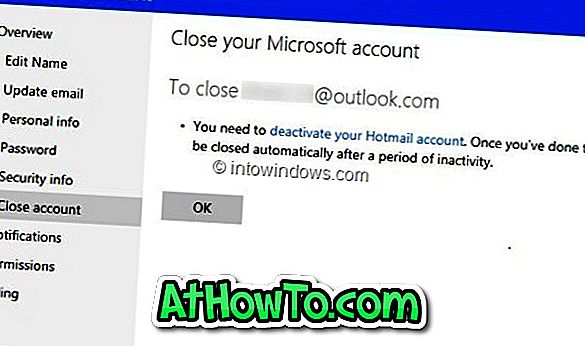

Observe que a Microsoft reserva seu endereço de e-mail por 270 dias após o fechamento da sua conta, e outras pessoas não poderão obter esse endereço de e-mail durante esse período. Depois disso, fica disponível para outras pessoas usarem.